Systém Windows 10 udržuje vaši uzamčenou obrazovku sexy s vyváženou a personalizovanou prezentací obrázků ve Windows Spotlight (za předpokladu, že máte zapnutý systém Windows Spotlight), ale co se týče pozadí pracovní plochy? Pravděpodobně se zajímáte, kde najdete některé z těch hezkých obrazů Spotlight pro osobní potřebu - koneckonců, musí být někde uloženy na vašem přístroji, ne?
Na tvém počítači
Jak jste si možná uvědomili, fotografie Windows Touchlight jsou uloženy na vašem pevném disku - jsou jen těžko dostupné. Existují jednodušší způsoby, jak nabádat fotografie, které máte rádi na pozadí pracovní plochy, než najít soubory v počítači, ale pokud opravdu chcete skrýt skryté soubory ve složce Aktiva, postupujte takto:

1. Otevřete Průzkumník souborů a přejděte do složky Aktiva. Můžete to provést vložením následující adresy do adresního řádku File Explorer:% LocalAppData% \ Packages \ Microsoft.Windows.ContentDeliveryManager_cw5n1h2txyewy \ LocalState \ Assets
(Tuto složku najdete také jednoduchým kliknutím na navigaci - C:> Uživatelé> [uživatelské jméno]> AppData> Místní> Balíčky> Microsoft.Windows.ContentDeliveryManager_cw5n1h2txyewy> LocalState> Assets - ale budete muset vytvořit skryté soubory viditelné.)

2. Ve složce Assets se zobrazí spousta souborů s dlouhými, ne-velmi uživatelsky přívětivými názvy. Vyberte všechny tyto soubory a stisknutím kláves Ctrl + C je zkopírujte.

3. Otevřete jinou složku - kterou můžete snadno najít znovu - a stisknutím kláves Ctrl + V vložte zkopírované soubory do této nové složky.
4. Některé z těchto souborů jsou obrázky - snímky Spotlight, které hledáte - a některé nejsou. Chcete-li si prohlédnout snímky, budete muset změnit přípony souborů na .jpg. Můžete to udělat jednotlivě (stačí kliknout na soubor a změnit jeho jméno na pic.jpg) nebo můžete použít Příkazový řádek pro změnu všech přípon souborů najednou.

Chcete-li změnit všechny přípony souborů najednou, otevřete složku, do které jste soubory uložili, a klepněte na příkaz Soubor> Otevřít příkazový řádek> Otevřít příkazový řádek .

Zobrazí se okno Příkazový řádek s cestou k souborům. V tomto okně zadejte ren * * .jpg a stiskněte klávesu Enter . Všechny soubory budou nyní soubory JPEG.

5. Klepněte pravým tlačítkem myši uvnitř okna a klepněte na příkaz Zobrazit> Velké ikony .

Nyní budete moci vidět všechny obrázky (nezapomeňte, některé soubory nebudou obrázky), které nedávno procházely skrze Windows Spotlight. Odstraňte všechny soubory, které nechcete, a tapetu pryč!
6. Obrazové snímky jsou vytaženy z Bingu a periodicky probíhají cykly. Takže možná budete chtít znovu zkontrolovat svůj Spotlight tak často, abyste získali nové snímky, které systém Windows vytáhl z webu.
Použijte aplikaci
Pokud byste radši vynechali extra práci s nalezením a odhalováním obrazů Spotlight na vašem počítači, tak ... je tu nějaká aplikace. SpotBright je bezplatná aplikace pro obchod se systémem Windows (s nákupy v aplikacích - prémiová verze vás upozorní, když se budou objevovat nové snímky), která vám umožní stahovat všechny fotografie Spotlight, které byly zobrazeny na obrazovkách zámku Windows 10.

Jednoduše klikněte na Rychlé vyhledávání a SpotBright zaokrouhluje obrázky a můžete je stáhnout v jedné dávce.
Stažení obrázků jednotlivě
SpotBright je šikovný, ale co když nechcete stahovat všechny 300+ obrázky Spotlight najednou? Vydejte se na toto album Imgur všech snímků systému Windows Spotlight (do února 2016), které sestavil Reddit uživatel Fuzsion.








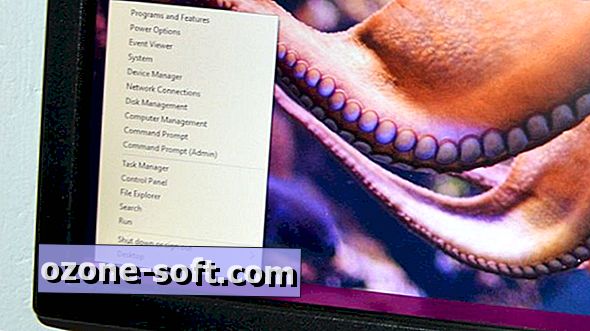



Zanechte Svůj Komentář